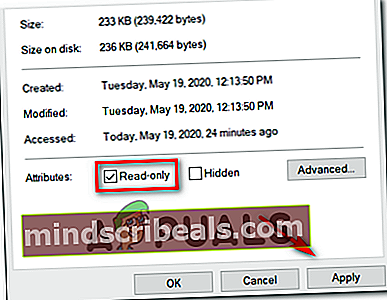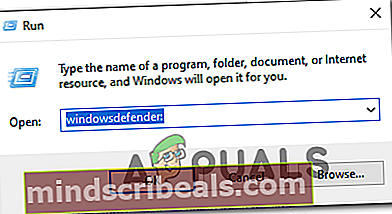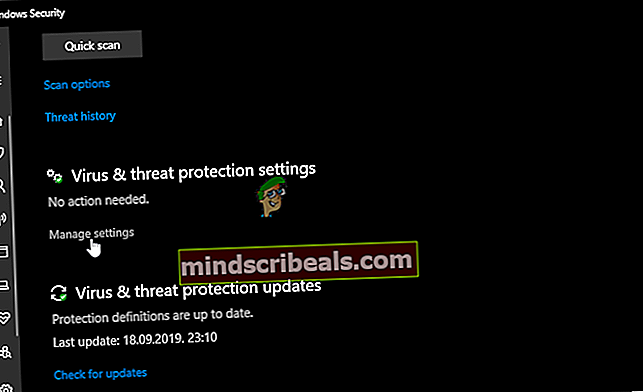Chyba sloučení pluginů „Porušení přístupu“
Někteří uživatelé se setkávají s 'Narušení přístupu„Chyba při pokusu o použití Sloučit doplňky nástroj ve Skyrim nebo Fallout. Tento problém se obvykle objeví, když uživatel klikne na Vyřešit problémy a začne operace. Často se uvádí, že k tomuto problému dochází, když se uživatelé pokusí sloučit herní patche nebo mody.

Po prozkoumání problému a prohlížení různých zpráv uživatelů se ukázalo, že k tomuto problému může dojít z několika různých důvodů. Zde je užší seznam potvrzených potenciálních viníků:
- Chybí přístup správce - Jak se ukázalo, jedním z nejčastějších důvodů, proč se tato chyba objeví, je instance, kde hlavní spustitelný soubor Merge Plugins (MergePlugins.exe) nemá přístup správce. Pokud je tento scénář použitelný, měli byste být schopni problém vyřešit vynucením spuštění hlavního spustitelného souboru s přístupem správce.
- Aktuálnímu účtu Windows chybí vlastnictví - Další instance, která by mohla způsobit tuto chybu, je problém s vlastnictvím způsobený účtem Windows, ke kterému jste aktuálně připojeni. V takovém případě byste měli být schopni problém vyřešit převzetím vlastnictví herních a modových složek zapojených do této operace.
- Povolený atribut jen pro čtení - Jak bylo potvrzeno několika ovlivněnými uživateli, k tomuto problému může dojít také v případě, že některé soubory zapojené do operace jsou jen pro čtení, takže obslužný program není schopen soubory upravit a přepsat. V takovém případě byste měli být schopni problém vyřešit deaktivací atributu jen pro čtení.
- Antivirové interference třetích stran - Podle některých postižených uživatelů může k tomuto problému dojít také kvůli přehnaně ochranné bráně firewall nebo antiviru. V takovém případě budete moci problém vyřešit deaktivací ochrany v reálném čase vaší třetí strany / integrovaného firewallu nebo antiviru.
Metoda 1: Spuštění sloučení pluginů s přístupem správce
Pokud jste to ještě nezkusili, prvním pokusem o vyřešení tohoto problému by mělo být spuštění hlavního spustitelného souboru nástroje Merge Plugins s administrátorskými právy. Tato oprava byla potvrzena jako úspěšná mnoha uživateli, kteří se dříve setkávali s touto opravou Narušení přístupuchyba.
Chcete-li to provést, použijte Průzkumník souborů (Můj počítač ve starších verzích systému Windows) a přejděte do umístění, kde jste dříve nainstalovali nástroj Merge Plugins. Jakmile se tam dostanete, podívejte se na hlavní MergePlugins.exe spustitelný.
Když to uvidíte, klikněte na něj pravým tlačítkem a vyberte Spustit jako administrátor z nově objevené kontextové nabídky.
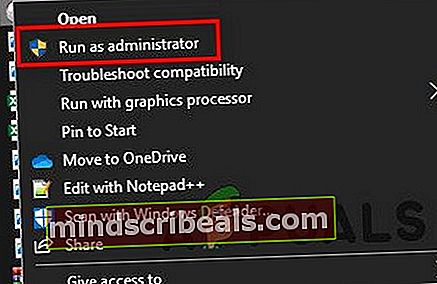
Když se zobrazí výzva Řízení uživatelských účtů (UAC), klikněte Ano udělit přístup správce.
Jakmile úspěšně otevřete Sloučit doplňky nástroj s přístupem správce, opakujte akci, která dříve způsobovala Narušení přístupuchyba a zjistěte, zda je problém nyní vyřešen.
V případě, že stále dochází ke stejnému problému, přejděte dolů k další potenciální opravě níže.
Metoda 2: Převzetí vlastnictví složek Game a Mod
Podle některých postižených uživatelů, kterým se podařilo opravit Narušení přístupu chyba, tento problém může být velmi dobře způsoben problémem s vlastnictvím. Jak se ukázalo, herní složka, ve které se pokoušíte provést úpravu, nebo soubory modů, nemusí být ve vlastnictví účtu, který právě používáte, takže proces selže.
Pokud je tento scénář použitelný, měli byste být schopni problém vyřešit převzetím vlastnictví příslušných složek a ujistit se, že váš účet má práva k jejich úpravám před opětovným spuštěním operace sloučení pluginu.
Zde je stručný průvodce, jak to provést:
Poznámka: Pokyny níže předpokládají, že soubory hry a mod jsou přítomny ve složce temp. Pokud je umístění ve vašem případě jiné, upravte odpovídajícím způsobem níže uvedené kroky.
- Otevřeno Průzkumník souborů (nebo Tento počítač ve Windows 8.1 a starších) a přejděte do umístění příslušného herního souboru.
- Jakmile konečně dorazíte na správné místo, klikněte pravým tlačítkem na složku hry a vyberte Vlastnosti z kontextové nabídky.
- Uvnitř Vlastnosti V nabídce klikněte na ikonu Bezpečnostní na kartě a poté klikněte na ikonu Pokročilý tlačítko (pod Oprávnění pro systém).
- Jakmile jste uvnitřPokročilé nastavení zabezpečenípro složku hry klikněte na Změnit hypertextový odkaz (spojený s Majitel).
- Uvnitř Vyberte uživatele nebo skupinu okno, zadejte 'každý' a stiskněte Enter, pak stiskněte Aplikovat tlačítko pro uložení změn.
- Dále se vraťte zpět až k Vlastnosti obrazovce a poté klikněte na ikonu Upravit tlačítko (pod Bezpečnostní záložka) pro změnu oprávnění.
- Po úspěšném návratu do předchozího okna klikněte na Přidat,poté vytvořte nový účet s názvem Každý,pak pokračujte a udělte úplná oprávnění jejich kontrolouDovolitpřed kliknutím Aplikovat uložit změny.
- Když se zobrazí výzva Kontrola uživatelského účtu klepněte na Ano přijmout úpravy a udělit práva správce.
- Jakmile se dostanete tak daleko, úspěšně jste udělili požadované vlastnictví. Nyní opakujte výše uvedené kroky se soubory modů, které chcete načíst do nástroje Merge Plugins.
- Opakujte akci, která dříve způsobovala Narušení přístupu chyba a zjistěte, zda je problém nyní vyřešen.

Pokud jste již převzali vlastnictví příslušných složek a při pokusu o použití nástroje Sloučit doplňky se stále zobrazuje stejná chyba narušení přístupu, přejděte dolů k další možné opravě níže.
Metoda 3: Zakažte atribut jen pro čtení
Jak potvrdili někteří uživatelé, kterých se to týká, k tomuto problému může dojít také v případech, kdy jsou některé soubory, které nakonec načtete uvnitř nástroje Merge Plugins, ve skutečnosti omezeny prostřednictvím atributu jen pro čtení. Pokud je tento atribut povolen, bude nástroji zabráněno v úpravách a aktualizaci souborů.
Několik postižených uživatelů, kteří se dříve zabývali stejným problémem, uvedlo, že problém byl konečně vyřešen, jakmile se ho zbavili Pouze ke čtení atribut. Pokud se ujistíte, jak to udělat, postupujte podle následujících pokynů:
- Otevřete Průzkumník souborů a přejděte na místo, kam jste dříve uložili soubory, které se pokoušíte načíst dovnitř Sloučit doplňky nástroj.
- Jakmile se dostanete do správného umístění, klikněte pravým tlačítkem na daný soubor / příslušné soubory a vyberte Vlastnosti z nově objevené kontextové nabídky.
- Z vnitřku Vlastnosti na obrazovce vyberte ikonu Všeobecné nahoře a zrušte zaškrtnutí políčka přidruženého k Pouze ke čtení a klikněte na Aplikovat poté uložte změny.
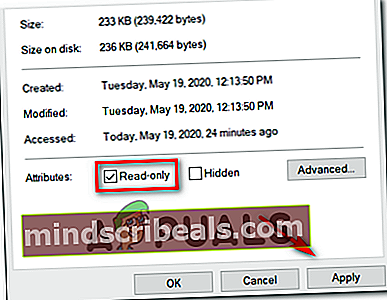
Poznámka: Pokud toto políčko již není zaškrtnuto, přejděte přímo k další potenciální opravě níže.
- Dále opakujte kroky 2 a 3 se zbývajícími soubory, které jsou součástí operace, a poté uložte změny.
- Opakujte operaci uvnitř nástroje Merge Plugins a zkontrolujte, zda je problém nyní vyřešen.
V případě, že se i nadále setkáte s chybou narušení přístupu, přejděte dolů k další potenciální opravě níže.
Metoda 4: Zakázat antivirový program a bránu firewall (je-li k dispozici)
Jak se ukázalo, tento problém může být také způsoben určitým typem antivirového rušení, které brání sloučení zásuvných modulů v dokončení operace. Pokud je tento scénář použitelný ve vašem konkrétním scénáři, měli byste být schopni tento problém vyřešit deaktivací ochrany v reálném čase při používání nástroje Sloučit doplňky.
Tento problém se nejčastěji vyskytuje u antivirových programů Kaspersky a Avira a většina postižených uživatelů uvedla, že se jim tento problém podařilo vyřešit deaktivací antivirové ochrany v reálném čase před opakováním operace.
Ve většině případů to budete moci provést přímo z ikony panelu nástrojů antivirové sady. Chcete-li to provést, jednoduše na něj klikněte pravým tlačítkem a vyhledejte možnost, která vám umožní deaktivovat ochranu v reálném čase.

Pokud se to na váš konkrétní scénář nevztahuje, protože používáte výchozí sadu zabezpečení (Windows Defender), budete muset dočasně odinstalovat ochranu v reálném čase z nabídky Zabezpečení systému Windows, abyste se vyhnuli Narušení přístupu chyba.
Zde je stručný průvodce, jak to provést:
- lis Klávesa Windows + R. otevřít Běh dialogové okno. Dále zadejte „„Windowsdefender“ uvnitř spouštěcího pole a stiskněteEnterotevřítZabezpečení systému Windows Jídelní lístek.
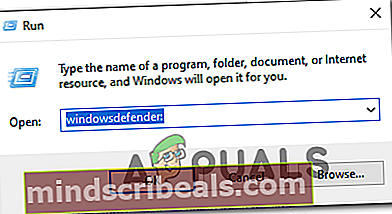
- Jakmile jste uvnitř Zabezpečení systému Windows v nabídce klikněte na Ochrana před viry a hrozbami,poté klikněte na ikonuSpravovat nastaveníhypertextový odkaz (pod Nastavení ochrany před viry a hrozbami).
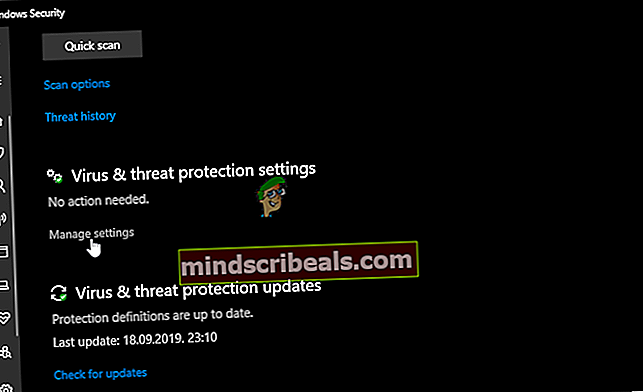
- Jakmile se dostanete do dalšího okna, pokračujte a deaktivujte přepínač spojený s Ochrana v reálném čase a uložte změny.
- Vraťte se úplně na prvníZabezpečení systému Windows okno, poté klikněte naFirewall a ochrana sítě.

- Jakmile přejdete na další obrazovku, klikněte na síť, která je aktuálně aktivní, a poté deaktivujte přepínač přidružený kBrána firewall systému Windows Defender.

- Jakmile deaktivujete obě součásti, restartujte počítač, zkuste operaci sloučit doplňky, která způsobovala problém, a zkontrolujte, zda je problém nyní vyřešen.
V případě, že stále dochází ke stejnému problému, přejděte dolů k další potenciální opravě níže.
Chyba modů značek